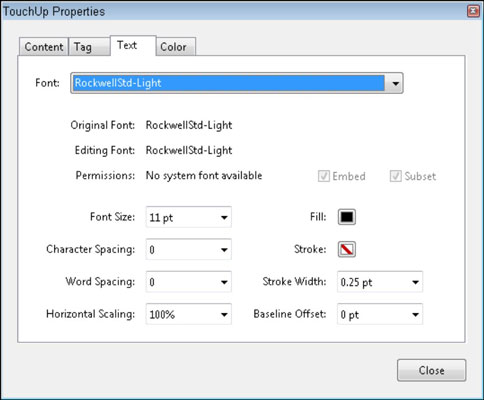Teksta pielāgošanas rīks programmā Adobe Acrobat Creative Suite 5 tiek izmantots, lai labotu tekstu vai manipulētu ar to. Šis labojums var ietvert faktisko teksta rakstzīmju vai teksta izskata maiņu. Varat mainīt kaķi uz lasīšanas suni vai melno tekstu var mainīt uz zilu, vai pat varat mainīt Helvetica fontu uz Times fontu.
Teksta un grafikas rediģēšanas rīki atrodas Papildu rediģēšanas rīkjoslā.

Papildu rediģēšanas rīkjosla.
Papildu rediģēšanas rīkjoslai varat pievienot vairākus labošanas rīkus, izvēloties Skats → Rīkjoslas → Vairāk rīku un atzīmējot rīkus, kurus vēlaties pievienot.
Mainot PDF failu, sākotnējais avota dokuments netiek mainīts.
Ir vairāki veidi, kā rediģēt tekstu:
-
Izvēlieties teksta labošanas rīku, noklikšķiniet tekstā, kuru vēlaties mainīt, lai iegūtu ievietošanas punktu, un pēc tam sāciet rakstīt jauno tekstu.
-
Noklikšķiniet tekstā ar labošanas rīku un nospiediet atpakaļatkāpes vai dzēšanas taustiņu, lai dzēstu tekstu.
-
Izmantojot labošanas rīku, velciet, lai iezīmētu tekstu, un ievadiet jaunu tekstu, lai aizstātu iezīmēto tekstu.
Mainot tekstu — neatkarīgi no tā, vai pievienojat vai dzēšat, programma Acrobat mēģina izmantot fontu, kas tika norādīts sākotnējā dokumentā. Dažreiz šis fonts ir iebūvēts PDF failā, kas nozīmē, ka tas ir iegults failā. Citreiz fonts var nebūt pieejams, jo tas nav iegults vai ir iegults kā apakškopa. Šādos gadījumos programma Acrobat var parādīt šādu brīdinājuma ziņojumu:
Visai atlasei vai tās daļai nav pieejams sistēmas fonts. Jūs nevarat pievienot vai dzēst tekstu, izmantojot pašlaik atlasīto fontu.
Par laimi, ja nepieciešams rediģēt tekstu, varat mainīt fontu. Tomēr, mainot fontu, teksts var nesaglabāt tādu pašu izskatu kā oriģinālajam dokumentam.
Dažos gadījumos jūsu datorā var nebūt tieši tāds pats fonts kā PDF dokumentā izmantotajam fontam, taču jums var būt līdzīgs fonts. Lielākā daļa cilvēku nepamanīs atšķirību starp Helvetica un Arial vai starp Times un Times New Roman. Fonti ar tādu pašu nosaukumu, bet no dažādiem fontu dizaineriem bieži izskatās ļoti līdzīgi. Piemēram, Adobe Garamond izskatās līdzīgs ITC Garamond.
Lai mainītu fontu, kas tiek izmantots vārdam vai vārdu diapazonam, veiciet šīs darbības:
Izmantojot teksta labošanas rīku, velciet pāri tekstam, kuru vēlaties atlasīt.
Var tikt parādīts ziņojums Sistēmas fontu ielāde, kam seko cits ziņojums Ielādē dokumenta fontus. Atkarībā no jūsu sistēmā instalēto fontu skaita var paiet kāds laiks, līdz šis ziņojums pazūd.
Ar peles labo pogu noklikšķiniet uz iezīmētā teksta (Windows) vai nospiediet taustiņu Control (Mac) un kontekstuālajā izvēlnē izvēlieties Rekvizīti.
Tiek parādīts dialoglodziņš Uzlabošanas rekvizīti.
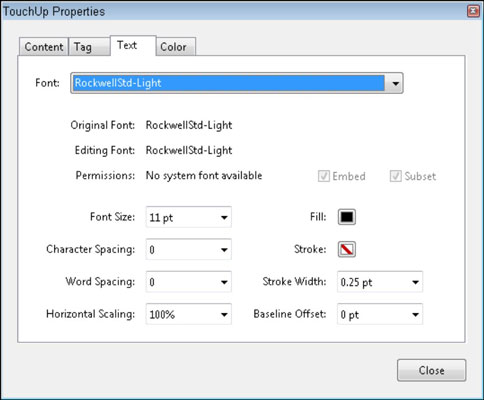
Dialoglodziņš Uzlabošanas rekvizīti.
Cilnē Teksts nolaižamajā sarakstā Font izvēlieties izmantojamo burtveidolu un veiciet visas citas vajadzīgās izmaiņas.
Šajā dialoglodziņā varat arī mainīt izmēru, atlasot vai ierakstot skaitli nolaižamajā sarakstā Fonta lielums. Turklāt jūs varat mainīt krāsu, noklikšķinot uz Aizpildījuma krāsas parauga.
Kad esat apmierināts ar veiktajām izmaiņām, noklikšķiniet uz pogas Aizvērt, lai lietotu izmaiņas atlasītajam tekstam.